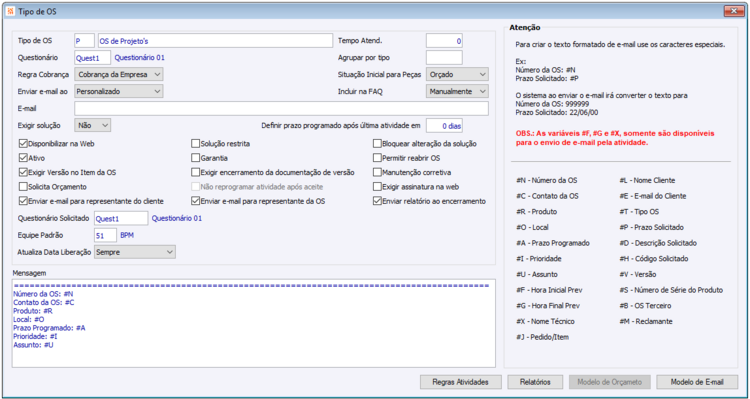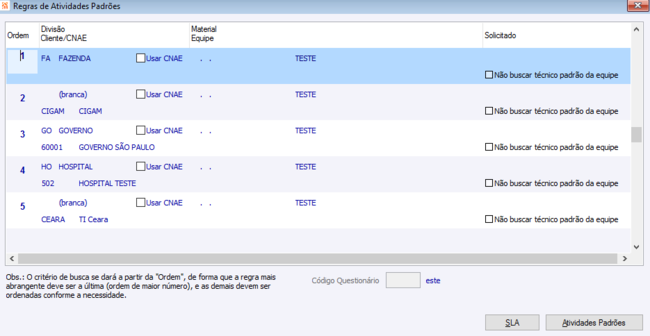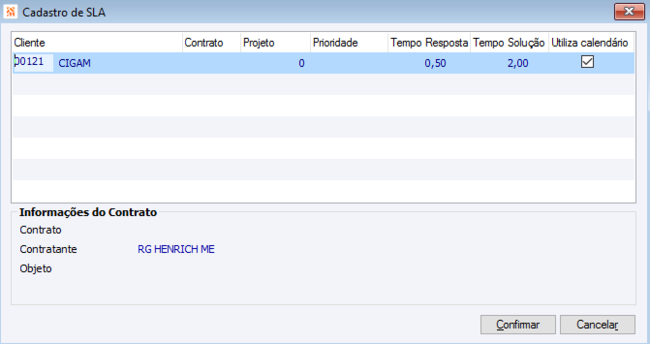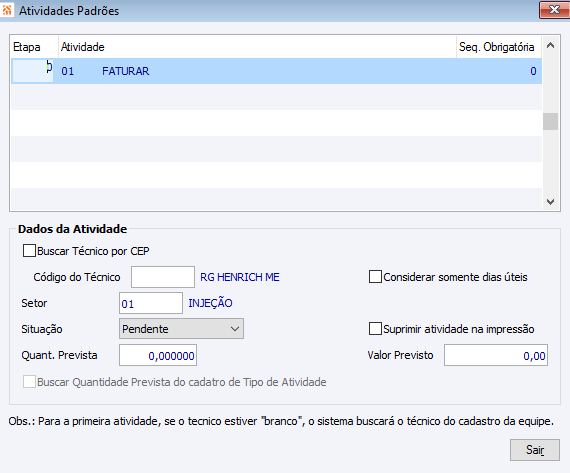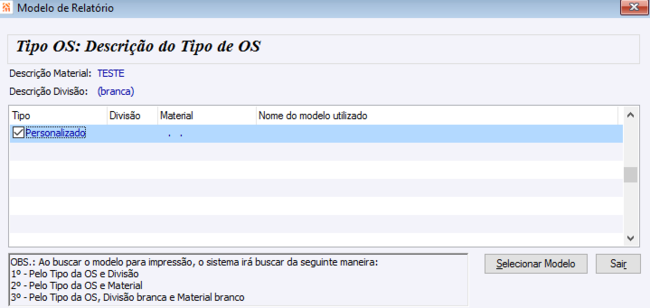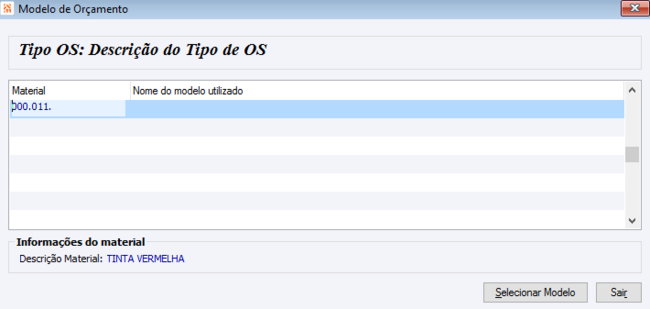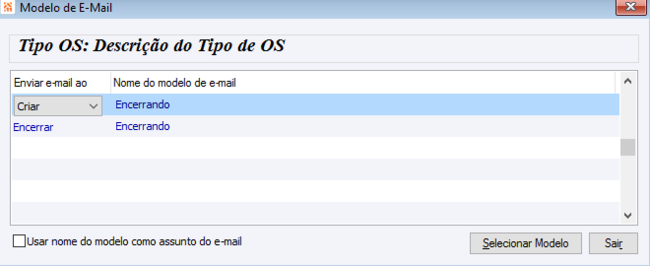GM Parâmetros Tipos de OS
Serviços > Gestão de Serviços > Parâmetros > Tipos de OS
Tipo OS: informe o código do tipo de ordem de serviço.
Descrição: informe a descrição para este tipo de ordem de serviço.
Questionário: campo disponível para indicar o questionário correspondente a este tipo de OS.
Regra Cobrança: a partir da regra de cobrança é possível selecionar qual a regra utilizada para o financeiro desta OS. Ao indicar a regra como ‘Cobrança da Empresa’ os lançamentos financeiros desta OS serão gerados para o Cliente da OS, do contrário, selecionando ‘Reclamante’, o financeiro será gerado para o reclamante da OS.
Situação Inicial para Peças: a partir deste campo é indicado a situação inicial para os materiais da OS. As situações possíveis são: Orçado e Aprovado.
Enviar E-mail ao: a partir do campo ‘Enviar e-mail ao’ é possível indicar sobre quais situações da OS serão enviados e-mail ao responsável. As opções disponíveis são: Criar OS, Encerrar OS, Ambos, Não ou Personalizado. Selecionando a opção personalizado será habilitado o botão ‘modelo de e-mail‘, permitindo a personalização do envio de e-mail.
E-mail: informe neste campo o endereço de e-mail da pessoa responsável na empresa cliente.
Exigir Solução: a partir deste campo é indicado a obrigatoriedade, ou não, de inserir solução na OS a partir do momento da conclusão da mesma.
Disponibilizar na Web: caso assinalado, indica que o tipo de OS estará disponível para a utilização junto do GS WEB.
Ativo: esse campo é automaticamente marcado para novos registros, mas pode ser modificado a qualquer momento. Indica se o tipo de OS está ativo para a utilização.
Exigir versão no item da OS: a partir deste campo é indicado a obrigatoriedade ou não do preenchimento do campo versão, do item da OS.
Solicita Orçamento: quando marcada esta opção, será exigido a aprovação do orçamento para encerrar o Item da Ordem de Serviço. encerrar a OS.
Enviar e-mail para representante do cliente: este campo tem por finalidade indicar que para esse tipo de OS ao selecionar uma das opções indicadas no campo ‘Enviar e-mail ao’ será enviado o e-mail ao representante do cliente da OS.
Solução restrita:
Garantia: selecione este campo se o tipo de serviço é coberto por garantia. No caso, não será faturado.
Exigir encerramento da documentação de versão: quando marcada esta opção, será exigido que seja encerrado o documento de versão antes de encerrar o Item da Ordem de Serviço.
Não reprogramar atividade após aceite:
Enviar e-mail para representante da OS.: este campo tem por finalidade indicar que para esse tipo de OS ao selecionar uma das opções indicadas no campo ‘Enviar e-mail ao’ será enviado o e-mail ao representante da OS.
Bloquear alteração da solução: quando marcada essa opção, não é possivel realizar a alteração da solução do item de OS.
Permitir reabrir OS: quando marcada essa opção, é possivel realizar a reabertura do item de OS.
Manutenção corretiva: quando selecionado este campo, a OS será considerada uma Ordem de Serviço de manutenção corretiva, será marcado no Item da OS, na pasta Manutenção Industrial, o campo “Manutenção corretiva”.
Exigir assinatura na web: quando marcada esta opção, será exigido que seja realizada a assinatura do item de OS, ao concluír a última atividade correspondente ao item de OS para que o encerramento possa ser realizado.
Enviar relatório ao encerramento: quando quando marcada esta opção, o encerramento de Itens de OS tanto via CIGAM Desktop quanto no Portal Serviços passarão a atrelar no anexo do e-mail de encerramento o relatório do respectivo Item de OS.
Ao encerrar um Item de OS e houver parametrizado no Tipo da OS que será enviado e-mail de encerramento, o CIGAM passa a avaliar a nova parametrização 'Enviar relatório ao encerramento' do Tipo da OS e caso exista um relatório padrão da impressão da OS, o CIGAM anexará o relatório gerado no e-mail de encerramento do item da OS.
Além disso, no encerramento de itens de OS via Portal Serviços, o anexo da impressão do item da OS enviado ao encerramento do item passará a respeitar a nova configuração de sistema 'GM - GE - 3161 - Numero de colunas para impressão do questionário na OS'.
Questionário Solicitado: através deste campo é possível definir o questionário do assistente de solicitado para este tipo de OS.
Equipe padrão: este campo tem o sentido de indicar a equipe padrão para este tipo de OS. A equipe padrão não bloqueia a alteração da equipe do item da OS.
Atualiza Data Liberação: a partir deste campo será definido o formato de atualização da data de liberação do item da OS. Caso esteja selecionado o tipo como ‘sempre’, toda vez que a OS for encerrada e/ou liberada a data de liberação será atualizada. Com a opção ‘apenas data zerada’, diferente da opção sempre, somente será atualizada a data de liberação da OS, caso a data conste zerada. Já a opção ‘nunca’, não atualiza a data de liberação da OS.
Mensagem: crie neste campo o formato de apresentação do e-mail. Siga as diretrizes de formatação apresentadas na tela.
Botões
Botão Regras Atividades: a partir deste botão são cadastradas as regras para as atividades que podem ser padronizadas, para o preenchimento automático da Ordem de Serviço.
Botão SLA: O botão SLA tem a função de permitir o cadastro e a parametrização do tipo de OS para a utilização do controle atendimentos via SLA. É possível definir o controle por tempo de resposta e solução por cliente.
IMPORTANTE: Para abrir a tela SLA - Atividades padrões é necessário que a configuração GM - GE - 1718 - Modelo de tela para atividades padrões do Tipo OS conste igual a ‘1 – SLA por atividade’ essa opção não controla SLA via Ibolt, e não é fixada no Painel de Controle SLA.
Botão Atividades Padrões: Neste botão se configura diversos parâmetros para as atividades padrões como, por exemplo: Técnico, Setor, Quantidade Prevista, Valor Previsto, Hora inicial Prevista, Hora final prevista das atividades que serão criadas junto da criação da OS.
Para acessar esta tela, devemos possuir um último número para regra de atividade criado na tela Serviços > Gestão de Serviços > Parâmetros > Última OS.
A partir da configuração GM - GE - 1718 - Modelo de tela para atividades padrões do Tipo OS será definido o formato da tela para o cadastro de atividades padrões.
Ao ser cadastrada a atividade, e que tenha sido informada a quantidade de horas da atividade, o sistema calcula a quantidade de dias e horas da atividade a partir da data e hora da criação da OS.
Caso não tenha sido informado quantidade, será avaliado a configuração GM - AT - 2799 - Considerar qtde. prevista do Tipo de Atividade ao criar OS, onde poderá ser considerado a quantidade prevista do cadastro de tipo de atividade caso assinalada a configuração, ou caso assinalado o campo ‘Buscar quantidade prevista do prevista do cadastro de tipo de atividade’.
A opção 'Buscar técnico por CEP', se for marcada o sistema irá buscar automaticamente o técnico que possuir o CEP em seu cadastrado mais próximo do Cliente/Responsável OS/Reclamante Item, para a atividade. Se houver dois técnicos com o mesmo CEP, será selecionado o técnico com o menor código.
Para que esta funcionalidade seja habilitada é necessário que a configuração GM - GE - 1738 - Buscar técnico da atividade padrão da OS por CEP do esteja diferente de ‘Nenhum’.
Com a configuração GM - GE - 1815 - Atualizar Representante da OS com técnico encontrado por CEP marcada. E a configuração GM - GE - 1738 - Buscar técnico da atividade padrão da OS por CEP do diferente de ‘0 Nenhuma’. Ao ser alterado o Tipo de OS ou ao criar a OS e for informado um Tipo de OS, e esta possuir ‘Regras Atividades padrões’ com a opção 'Buscar técnico por CEP' marcada, o sistema atualizara o campo Representante da ordem de serviço com o valor que satisfizer os parâmetros selecionados.
O campo “Considerar somente dias úteis”, quando selecionado, serão considerados somente os dias úteis do calendário CIGAM. Sendo assim dias marcados como feriado, sábados e domingo não serão considerados dias úteis para o agendamento das Atividades Padrões.
O campo 'Atendimento em’, somente habilitado com a configuração GM - GE - 1718 - Modelo de tela para atividades padrões do Tipo OS esteja igual a ‘1 SLA por Atividade’, determinara o prazo de início e fim da atividade, que será informado em horas e o sistema o transformará em dias e horas.
Caso seja informado algum valor no campo 'Atendimento em’ os campos 'Início previsto em’, ‘Conclusão prevista em’ e 'Hora Início Previsto’ e ‘Hora Término Previsto’ ficarão zerados e desabilitados. Ou se um destes campos for informado algum valor o campo 'Atendimento em’ ficará zerado e desabilitado.
Botão Relatórios: dentro do botão relatório é possível parametrizar um modelo de relatório específico vinculado a um material, para este tipo de OS. Para cada material, é possível informar um modelo de relatório diferenciado.
Botão Modelo Orçamento: este botão somente será habitado caso o tipo de OS estiver com a ‘Situação inicial para peças’ igual a orçada e que possua a opção ‘Solicita Orçamento’ assinalada. A partir dele, é possível definir o modelo de orçamento deste tipo de OS.
Botão E-Mail: caso o envio de e-mail esteja parametrizado como personalizado, será possível parametrizar o modelo de envio de e-mail conforme desejado.